Los correos electrónicos son famosos por enviar cartas en línea. Ya sea para cartas personales o comerciales, el correo electrónico es el medio que usa la mayoría de la gente. Ahora, enviar archivos multimedia junto con cartas se ha convertido en un hábito para muchos. No necesitan usar otra aplicación para enviar archivos adjuntos como archivos de audio. Sin embargo, muchos usuarios tienen dificultades para adjuntar archivos de audio debido a las limitaciones de tamaño de archivo implementadas en la mayoría de los programas de correo electrónico.
En este caso, necesitará un compresor que lo ayude a reducir el tamaño del archivo de audio y compartirlo por correo electrónico. En esa nota, esta publicación tiene como objetivo enseñarte cómo comprimir un archivo de audio para correo electrónico. Eche un vistazo a cuatro formas fáciles y efectivas.
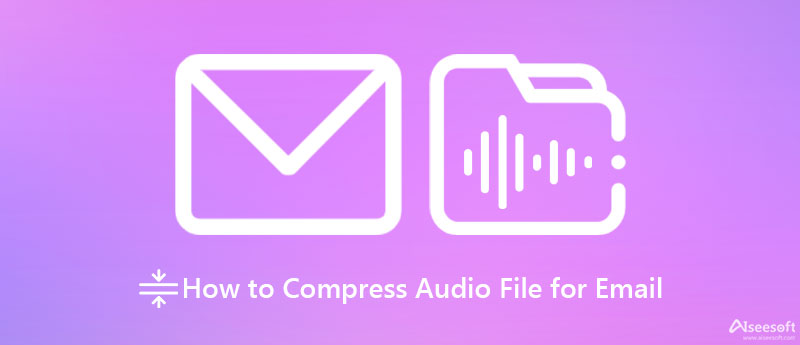
Puede adjuntar cualquier tipo de datos a los mensajes de correo electrónico. Eso incluye archivos de texto, documentos, archivos de audio, archivos de video, hojas de cálculo, PDF, etc. Sin embargo, como se indicó, los proveedores de correo electrónico aplican límites en el tamaño de los archivos que puede enviar como archivos adjuntos. Tomemos, por ejemplo, Gmail. Los usuarios solo pueden adjuntar archivos que no superen los 25 MB.
Tratar de adjuntar un archivo más grande que el límite de tamaño resultará en problemas. La compresión de archivos puede ayudar a reducir el tamaño del archivo, lo que le permite enviar archivos adjuntos al correo electrónico. Por lo tanto, enumeramos algunas excelentes herramientas para comprimir archivos de audio para correo electrónico.
Video Converter Ultimate es la herramienta más adecuada para comprimir archivos de audio, ya que reduce significativamente el tamaño de los archivos de audio. El compresor de audio de la herramienta permite a los usuarios modificar diferentes aspectos de los archivos de audio, incluida la tasa de bits, la frecuencia de muestreo y el canal. Además, puede exportar el audio al formato de audio que desee. Puede cambiarlo a MP3, AAC, AC3, MKA, OGG, etc. Además, el programa le permite obtener una vista previa de la reproducción, lo que le permite realizar cambios antes de que comience la compresión. Por otro lado, aquí se explica cómo comprimir un archivo de audio para enviarlo por correo electrónico utilizando esta fantástica herramienta.
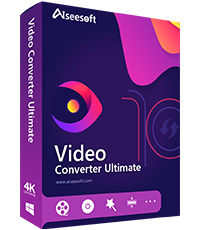
110,297 Descargas
Aiseesoft Video Converter Ultimate
100% Seguro. Sin anuncios.
100% Seguro. Sin anuncios.
Marque la Descargar botón de arriba para obtener lo anterior. Asegúrese de obtener el instalador adecuado. Después de eso, instale la aplicación siguiendo el asistente de configuración. A continuación, inícielo en su computadora.
A continuación, vaya a la pestaña Caja de herramientas y abra el Compresor de audio función. En la ventana emergente, haga clic en el + botón de firmar y agregue su archivo de audio de destino.
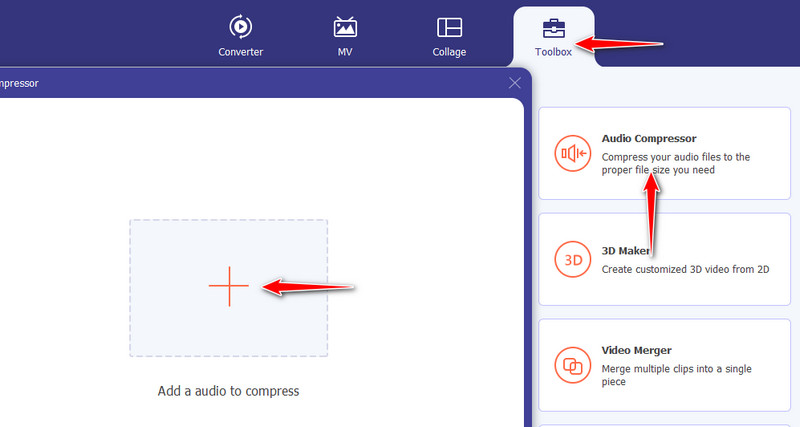
En la ventana de compresión, puede modificar los aspectos de audio. Puede establecer el tamaño, el formato, el canal, la frecuencia de muestreo y la tasa de bits. Después de configurar la salida para su video, presione el botón Comprimir el audio para comenzar a comprimir el archivo de audio.
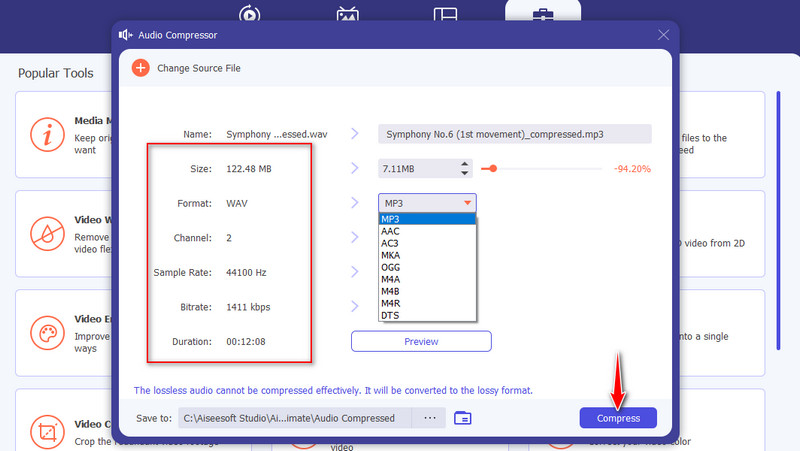
Otra herramienta capaz de comprimir archivos de audio es Monkey's Audio. El programa se ha desarrollado explícitamente para reducir el tamaño de los medios de un archivo de audio. Le permite cargar archivos individualmente o por carpeta y comprimirlos simultáneamente. Además de comprimir archivos de audio, también puede usar la herramienta para descomprimir y convertir archivos de audio. Además, la herramienta tiene una interfaz fácil de usar, por lo que el proceso de compresión se puede realizar en poco tiempo.
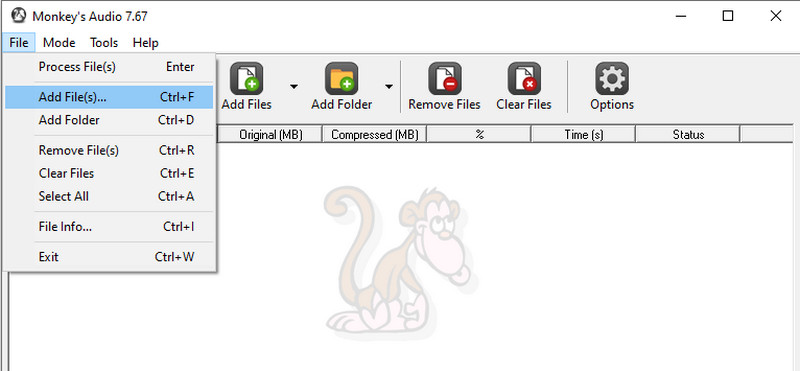
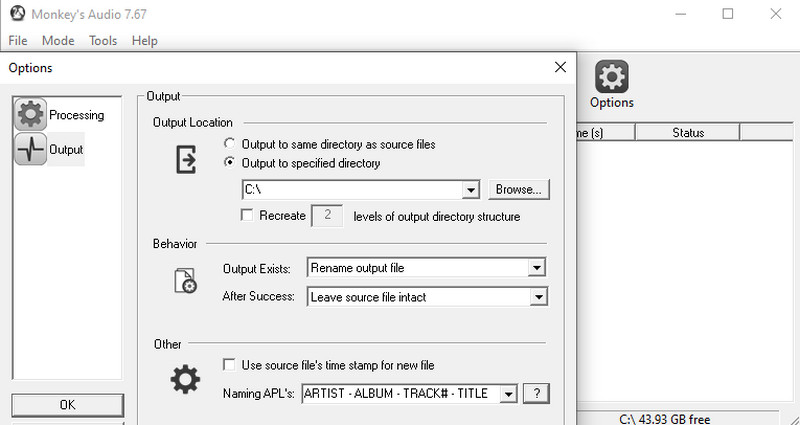
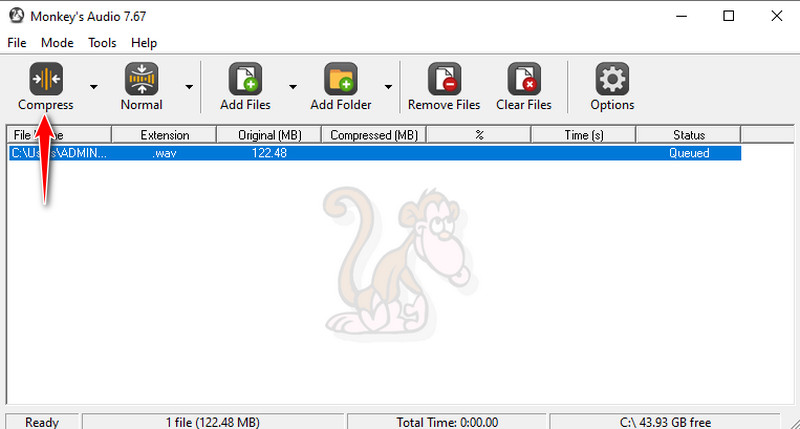
A través de la compresión de volumen, Audacity también puede considerarse un compresor de audio decente. Eso es correcto. Además de su conocida función de grabación y edición de pistas de audio, esta aplicación también ofrece una función de compresión para ayudarlo. reducir el tamaño de MP3, AAC, FLAC, etc. Del mismo modo, te permite escuchar el archivo de audio comprimido antes de guardarlo. Por lo tanto, tendrá la oportunidad de modificar el archivo de audio y obtener el resultado deseado.
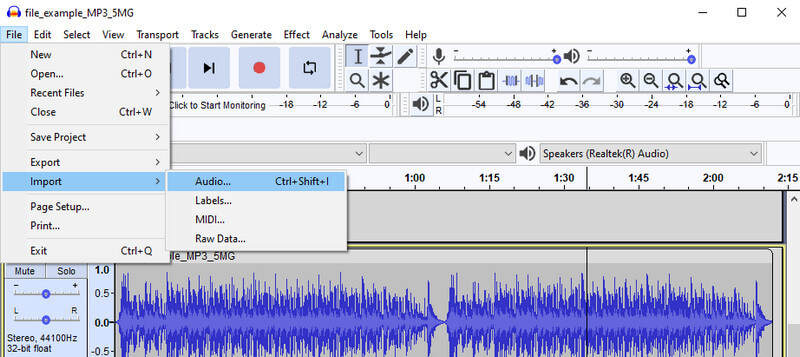
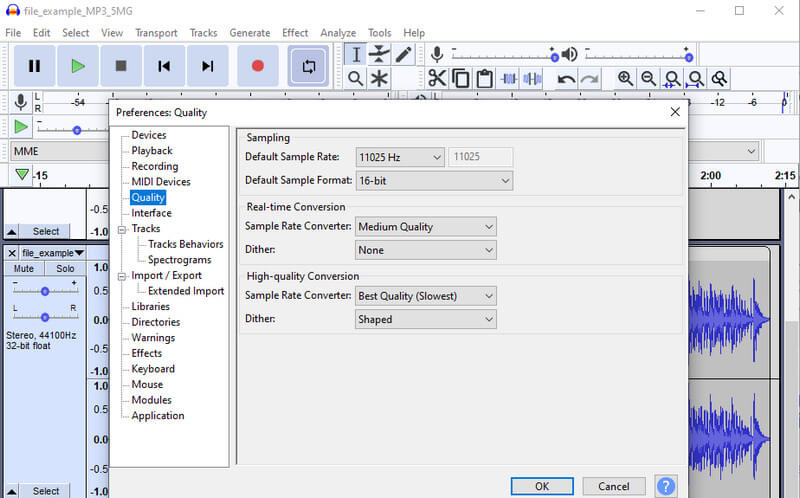
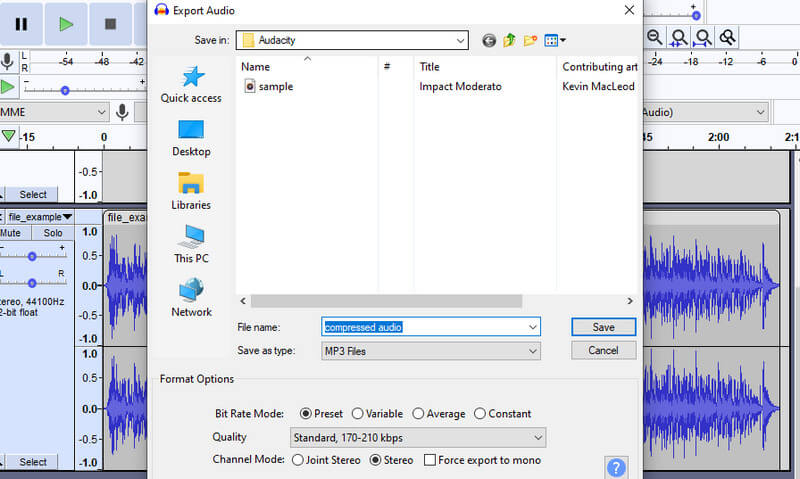
Si su dispositivo no puede permitirse el lujo de instalar un programa, un programa en línea debería intentarlo. YouCompress es un programa en línea que puede reducir el tamaño de archivo de un archivo de audio mientras conserva la calidad. Lo que lo hace seguro y protegido es que sus usuarios tienen una conexión SSL encriptada, por lo que todo el proceso realizado con esta herramienta está protegido.
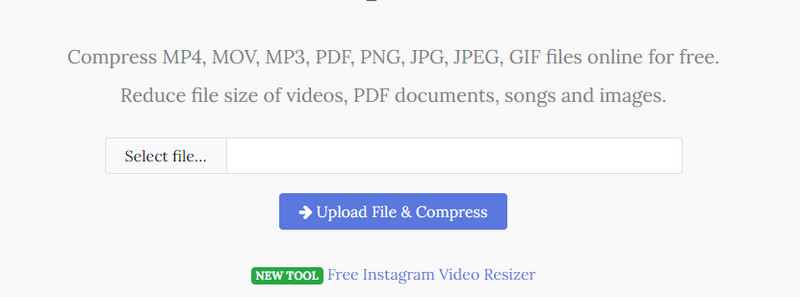
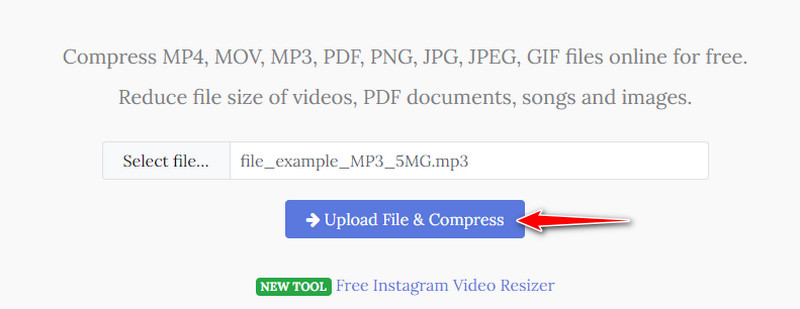
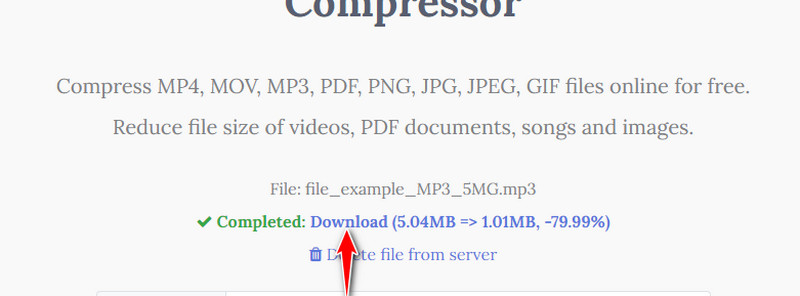
¿Puedo enviar una grabación de voz en Gmail?
Sí. Cualquier pista, ya sea una grabación o una canción, se puede adjuntar junto con la letra que estás componiendo. Simplemente agregue la grabación de voz, justo lo que haría normalmente al agregar canciones.
¿Cómo envío un archivo de audio de más de 25 MB?
Puede enviar un archivo de audio de más de 25 MB cargándolo primero al almacenamiento en la nube como Drive. Copie y pegue el enlace al correo electrónico después.
¿Puedo comprimir archivos de audio en el teléfono?
Sí. Todo lo que necesitas es un programa móvil. Con eso, puede instalar ESL File Explorer y Winzip.
Conclusión
Después de leer esta publicación, no hay forma de que no pueda adjuntar un archivo de audio a su correo electrónico. Aprenderás cómo comprimir un archivo de audio para correo electrónico a través de estos programas. Todos son buenos, pero es mejor probar cada uno para ver qué herramienta se adapta mejor a sus preferencias.

Video Converter Ultimate es un excelente conversor, editor y potenciador de video para convertir, mejorar y editar videos y música en 1000 formatos y más.
100% Seguro. Sin anuncios.
100% Seguro. Sin anuncios.